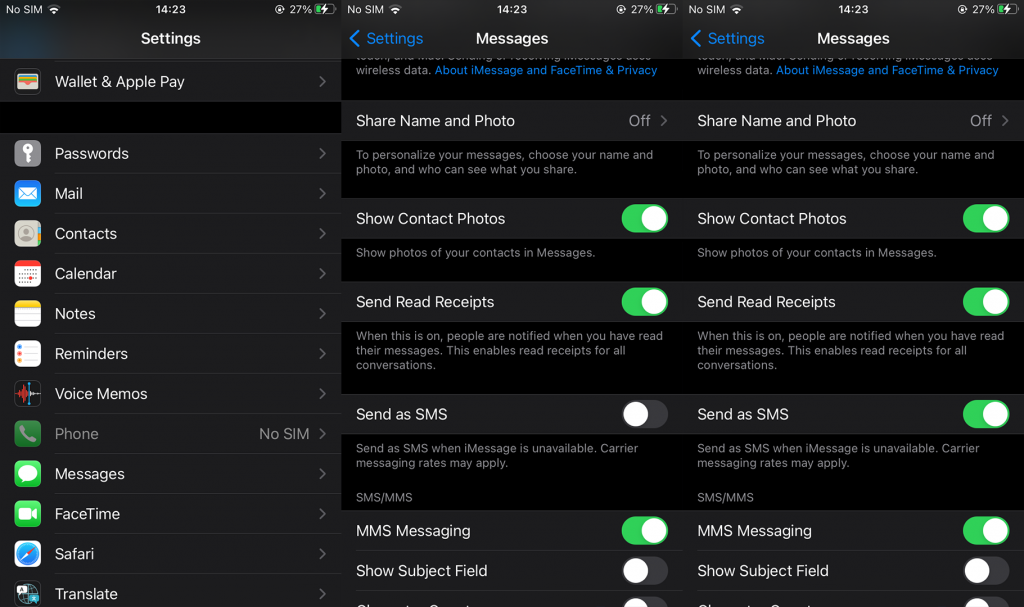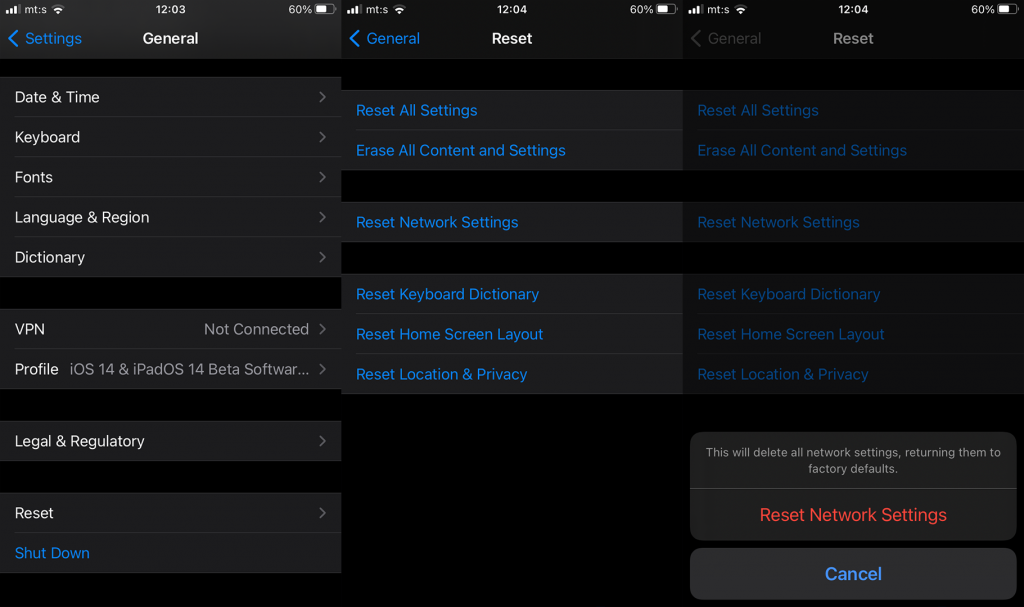Elämme pikaviestinnän aikakautta, ja tekstiviestit eivät olleet suosiossa, koska matkapuhelinverkon saatavuus mahdollistaa vakaan yhteyden, vaikka Wi-Fi-yhteyttä ei ole . Joskus voi kuitenkin olla tarpeen käyttää tekstiviestejä iPhonessasi, varsinkin jos sinulla ei ole Wi-Fi- ja mobiilidataa. Tämä oli ongelma joillekin iPhonen käyttäjille. He nimittäin ilmoittivat, että iPhone ei jostain syystä lähetä tekstiviestejä Android- ja tavallisiin puhelimiin.
Selvitimme, miksi näin tapahtuu ja miten se ratkaistaan. Tarkista alla oleva ratkaisuluettelo.
Sisällysluettelo:
- Käynnistä iPhone uudelleen
- Varmista, että tekstiviestit ovat käytössä
- Tarkista SIM-korttisi ja matkapuhelinliittymäsi
- Palauta verkkoasetukset
Miksi en voi lähettää tekstiviestejä muille kuin iPhone-käyttäjille?
On vain muutamia syitä, miksi vanhin (nykyaikaisten standardien mukaan sähke alittaa sen edelleen 160 vuodella) viestintätekniikka ei toimi älypuhelimessa. Asia iMessagesissa on, että ne käyttävät Internet-yhteyttä (kuten mikä tahansa muu pikaviestintä) ja SMS käyttää GSM-matkapuhelinverkkoa. Sinun on myös otettava tekstiviestit käyttöön, jotta voit lähettää lyhytviestejä (enintään 160 merkkiä) Android- käyttäjille ja käyttäjille, joilla ei ole älypuhelimia.
Lisäksi sinun kannattaa todennäköisesti tarkistaa, salliiko matkapuhelinliittymäsi tekstiviestien lähettämisen. Lopuksi verkkoasetusten palauttamisen pitäisi auttaa sinua ratkaisemaan ongelman.
1. Käynnistä iPhone uudelleen
Ensimmäinen asia, joka sinun tulee aina tehdä, jos iPhonesi alkaa toimia, on yksinkertainen uudelleenkäynnistys. Tämä ratkaisee yleensä monia ongelmia, ellei ongelma vaadi syvällisempää lähestymistapaa.
Muista siis käynnistää laitteesi uudelleen ja yrittää lähettää tekstiviestejä uudelleen. Jos tämä ei onnistu, tarkista seuraava vaihe alta.
2. Varmista, että tekstiviestit ovat käytössä
iOS:n viestit voivat olla joko iMessagea (iPhonesta iPhoneen) tai tavallisia tekstiviestejä tai MMS-viestejä (iPhonesta Androidiin). Voit helposti erottaa ne toisistaan värin perusteella. iMessages ovat sinisiä kuplia ja tekstiviestit vihreitä. Mutta jotta Apple-laitteesi voi lähettää tekstiviestejä muille kuin Apple-käyttäjille, sinun on otettava käyttöön Lähetä tekstiviestinä -vaihtoehto.
Tässä on mitä sinun tulee tehdä:
- Avaa Asetukset .
- Napauta Viestit .
- Vaihda Lähetä tekstiviestinä .
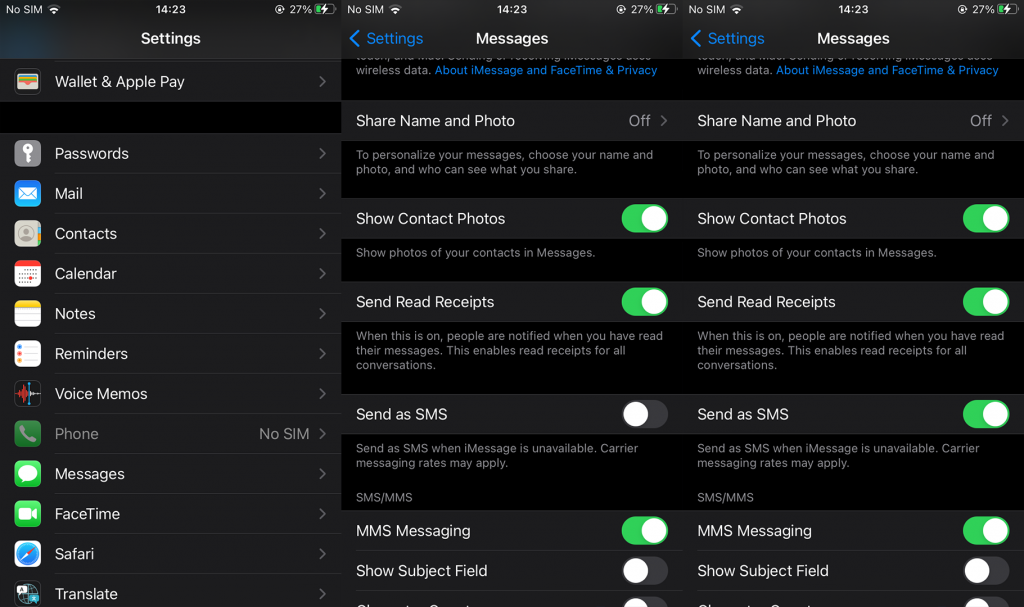
- Jos käytät MMS-viestejä, muista ottaa myös MMS-viestit käyttöön.
Se siitä. Jos ongelma jatkuu eikä iPhonesi edelleenkään lähetä tekstiviestejä Androidille, siirry vaiheeseen 3.
3. Tarkista SIM-korttisi ja matkapuhelinliittymäsi
Koska SMS-tekniikka käyttää matkapuhelinverkkoa tekstiviestien lähettämiseen, varmista, että verkkosi kattavuus on hyvä. Vianmäärityksen vuoksi voit poistaa SIM-kortin ja asettaa sen uudelleen.
Muista myös tarkistaa matkapuhelinliittymäsi. Ehkä sinulla ei ole mahdollisuutta lähettää tekstiviestejä aluksi. Tiedämme, että tämä on melko harvinainen tapahtuma, mutta monissa maissa ympäri maailmaa, etenkään prepaid-sopimuksissa, tekstiviestit eivät yleensä ole ilmaisia. Pidä tämä mielessä ennen kuin siirryt seuraavaan vaiheeseen.
4. Palauta verkkoasetukset
Lopuksi, jos mikään edellisistä vaiheista ei ratkaissut ongelmaa, voit yrittää nollata verkkoasetukset iPhonessa. Tämä toiminto palauttaa kaikki verkkoasetukset ja palauttaa ne tehdasarvoihinsa. Käyttäjäraporttien perusteella tämä toimenpide auttoi useimpia heistä käsittelemään ongelmaa.
Voit nollata iPhonen verkkoasetukset seuraavasti:
- Avaa Asetukset .
- Napauta Yleistä .
- Valitse luettelon alareunasta Palauta .
- Napauta Nollaa verkkoasetukset .
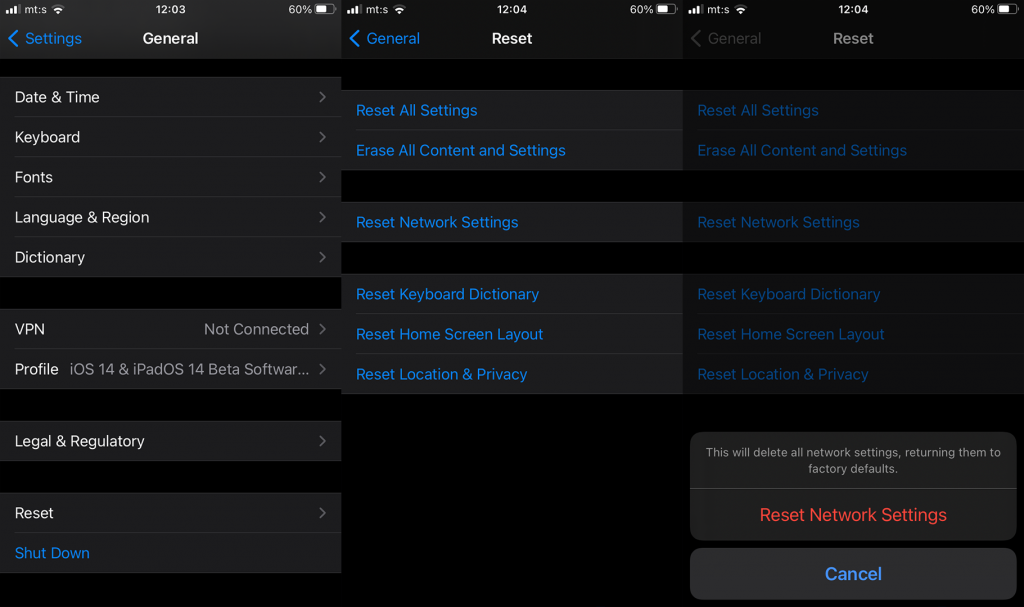
- Vahvista PIN-koodilla/salasanalla.
Jos iPhonesi ei edelleenkään lähetä tekstiviestejä Android-laitteisiin, ota yhteyttä palveluntarjoajaasi (operaattorisi) ja tarkista heiltä. Kiitämme sinua lukemisesta ja voit vapaasti jakaa ajatuksesi ja kysymyksesi alla olevassa kommenttiosassa. Me odotamme yhteydenottoasi.